Embora a quantidade de dados que você pode obter seja incrível, você não precisa rastrear tudo. Tentar fazer isso o enviará para a toca do coelho sem nenhum resultado real. Existem apenas três métricas que você precisa para acompanhar o crescimento ao longo do tempo.
Mas primeiro, vamos ter certeza de que estamos na mesma página sobre o que é uma métrica.
O que é uma métrica no Google Analytics?
As métricas são medições quantitativas que informam o desempenho de algum aspecto do seu site. Por exemplo, o número de vezes que uma página específica foi visualizada ou quantas vezes um determinado vídeo foi reproduzido.
É importante observar que as métricas são diferentes das dimensões. Dimensões são o que suas métricas são medidas. Isso significa que, em vez de apenas medir usuários , você pode medir usuários (métrica) por canal (dimensão).
Três métricas do Google Analytics que você deve acompanhar
Existem mais de 100 métricas diferentes disponíveis no Google Analytics (GA), mas apenas três métricas são úteis para acompanhar o crescimento ao longo do tempo.
1. Usuários
No nível mais básico, você precisa saber se os esforços de marketing estão resultando no crescimento do site.
Os usuários dirão exatamente isso. A métrica de usuários no GA nos informa quantos visitantes únicos um site recebeu em um determinado período de tempo e fornece uma visão de alto nível sobre se os esforços de marketing estão resultando no crescimento do site.
Para visualizar todos os usuários por origem de tráfego, abra o relatório Ciclo de vida > Aquisição > Aquisição de tráfego e defina o intervalo de datas desejado.
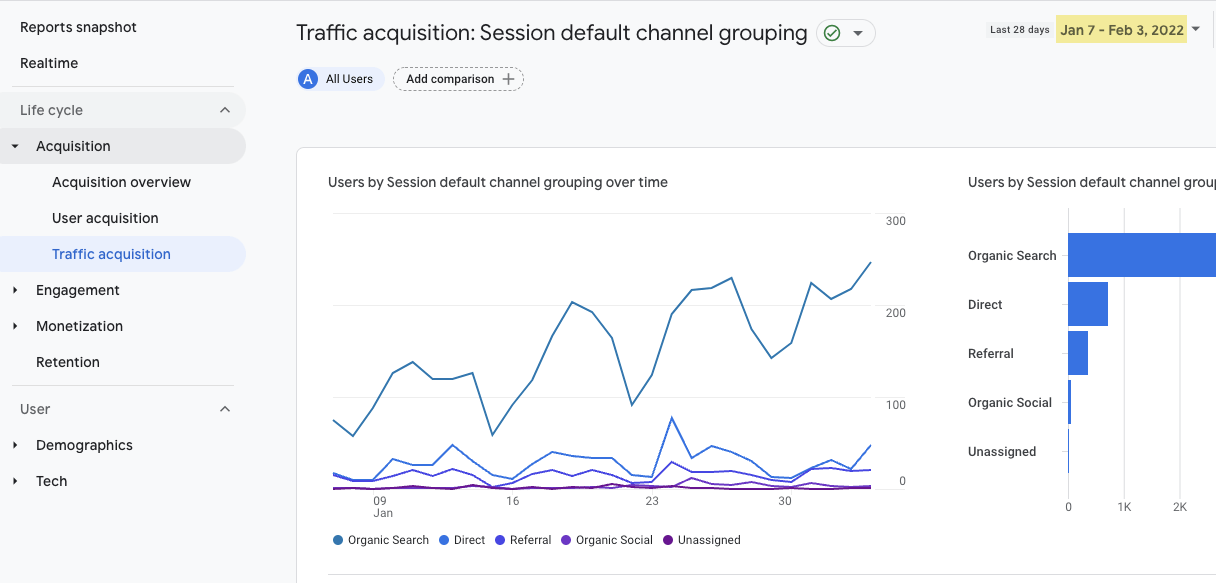
O relatório exibirá automaticamente o agrupamento de canais padrão da sessão. O agrupamento de canais padrão é o canal de marketing definido pelo GA e utilizado por usuários novos e recorrentes para acessar seu site ou aplicativo.
Por exemplo, a captura de tela abaixo mostra que recebemos 3.666 usuários da pesquisa orgânica no quarto trimestre de 2021:
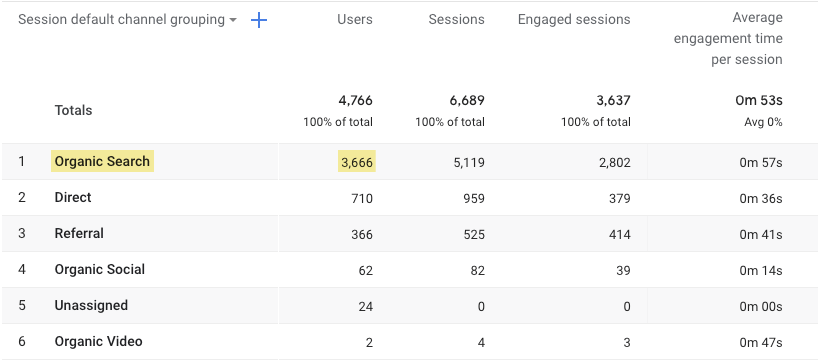
Para encontrar a origem do tráfego, podemos adicionar uma dimensão secundária clicando no sinal de “mais” azul ao lado de Grupo de canais padrão da sessão e selecionando Aquisição de sessão > Origem da sessão.
Para ver a variação percentual, podemos adicionar um período de comparação. No canto superior direito, clique na seta suspensa do intervalo de datas e selecione um intervalo de datas personalizado para Q4 > Comparar > Período anterior (dia da semana de jogo) para comparar o desempenho.
O período de comparação que você deve escolher dependerá de vários fatores, como a idade da conta GA, se a sazonalidade desempenha um papel no negócio ou se a empresa é nova em investir no canal de marketing.
Escolhemos o período anterior para este exemplo porque o site não tinha GA configurado no ano passado e a sazonalidade não desempenha um papel importante.
A captura de tela abaixo mostra uma diminuição geral de usuários em 18,95%, mas o Google/Pesquisa orgânica aumentou 24,75% no quarto trimestre de 2021 em comparação com o terceiro trimestre de 2021.
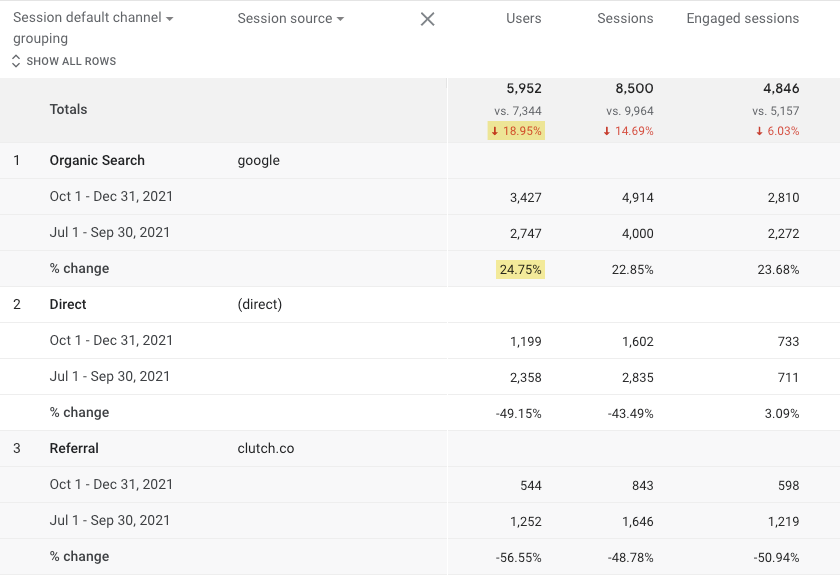
2. Engajamento do usuário
Agora que sabemos de onde vêm os usuários, precisamos entender com qual conteúdo eles estão interagindo e o que não chama sua atenção.
O tempo médio de engajamento nos diz o tempo médio que o site ficou em foco no navegador do usuário. (O que significa que o usuário provavelmente estava olhando para ele.)
Ao visualizar essa métrica para diferentes páginas em nosso site, podemos aprender sobre quais artigos escrever mais (aqueles com maior tempo de engajamento) e quais artigos requerem uma análise mais aprofundada (baixo tempo de engajamento).
Para visualizar todos os usuários por origem de tráfego, abra o relatório Ciclo de vida > Engajamento > Páginas e telas e defina o intervalo de datas desejado.
Agora precisamos segmentar esses dados apenas para a fonte de tráfego que estamos analisando.
Pegue o Google orgânico. Podemos adicionar uma dimensão clicando em Adicionar comparação no canto superior esquerdo, adicionando a dimensão “meio de sessão/fonte”, adicionando os valores de dimensão “google/orgânico” e removendo “Todos os usuários” passando o mouse sobre o texto e clicando no “x .”
Você pode alterar como os dados são exibidos na tabela usando a seta suspensa. Se preferir ver o título da página, selecione “Título da página”. Ou, se quiser saber a URL, escolha Page path + query string and screen class .
Por fim, clique na coluna Tempo médio de engajamento para classificar a tabela do maior para o menor.
No exemplo abaixo, os usuários de pesquisa orgânica do Google estão interessados em corrigir erros de ID ausentes ou inválidos do GA4. Criar mais conteúdo sobre como corrigir erros do GA pode ser útil.
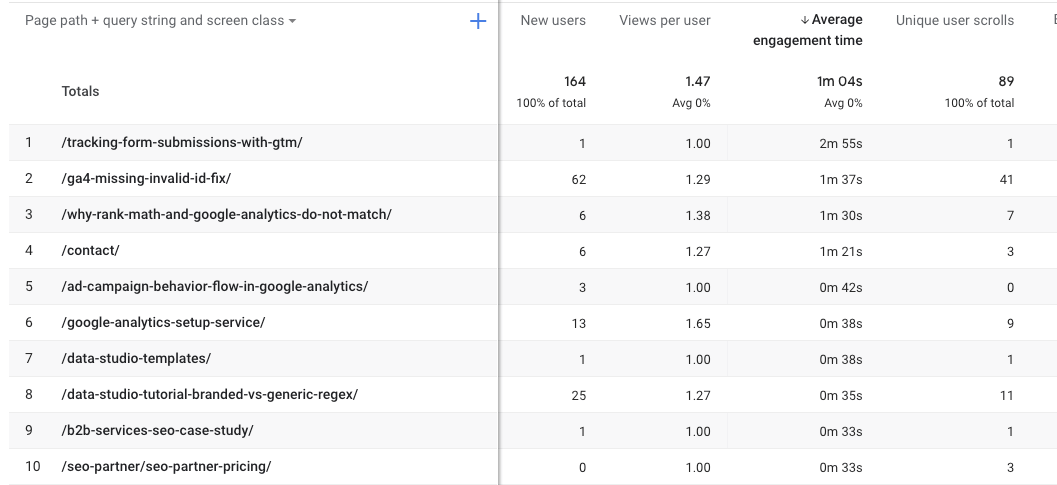
Agora que você sabe quais tópicos estão repercutindo mais com seus leitores, conecte-os ao Explorador de palavras-chave do Ahrefs para encontrar tópicos semelhantes que as pessoas estão procurando.
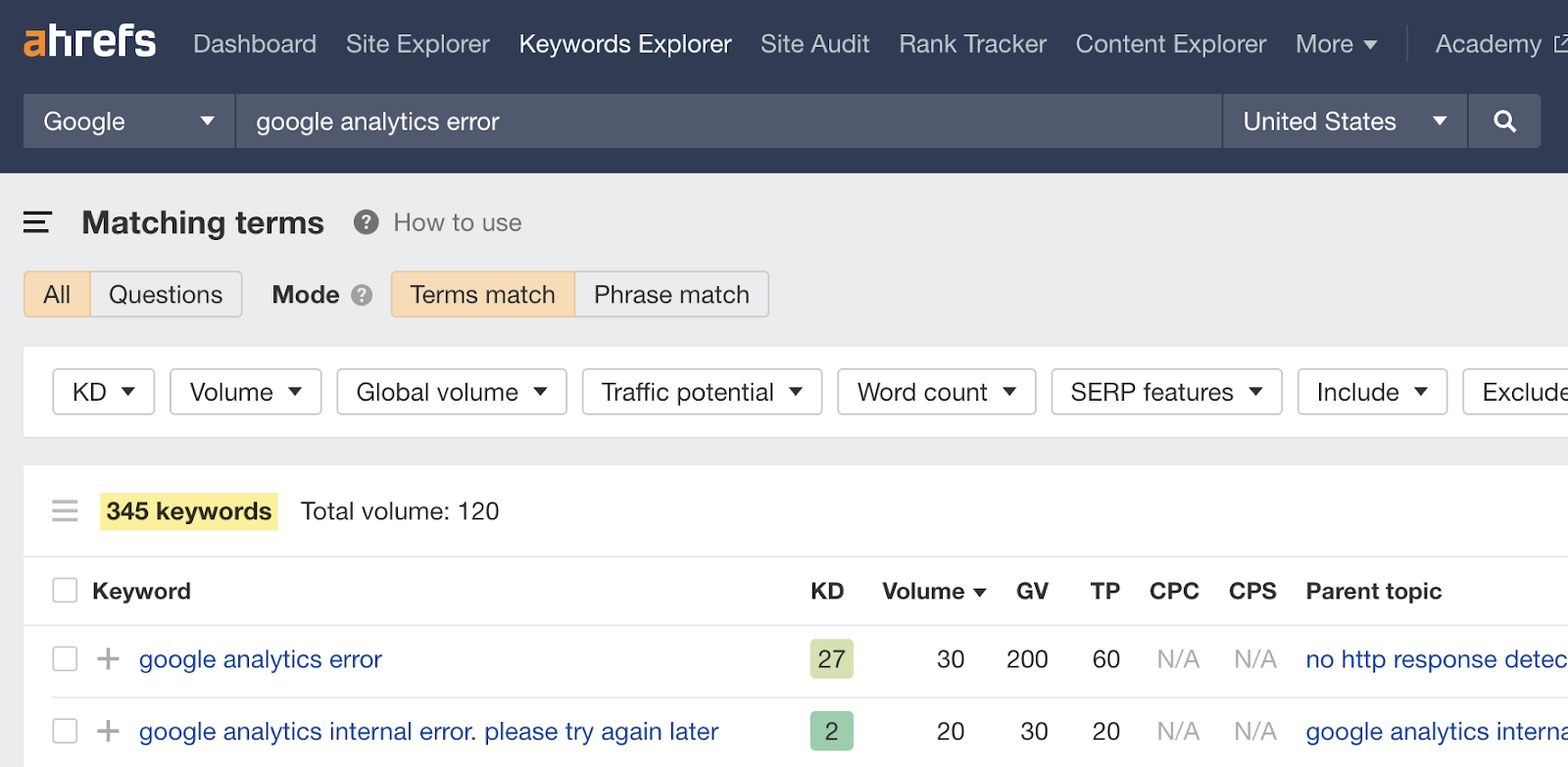
3. Conversões
A métrica mais importante são as conversões. As conversões são atividades do usuário que contribuem para o sucesso do seu negócio.
Uma conversão no GA4 é equivalente ao que conhecemos como meta no Universal Analytics (UA).
Para visualizar o relatório de conversões no GA4, abra o relatório Ciclo de vida > Engajamento > Conversões . Você verá os eventos coletados marcados automaticamente como conversões e qualquer evento marcado manualmente como uma conversão.
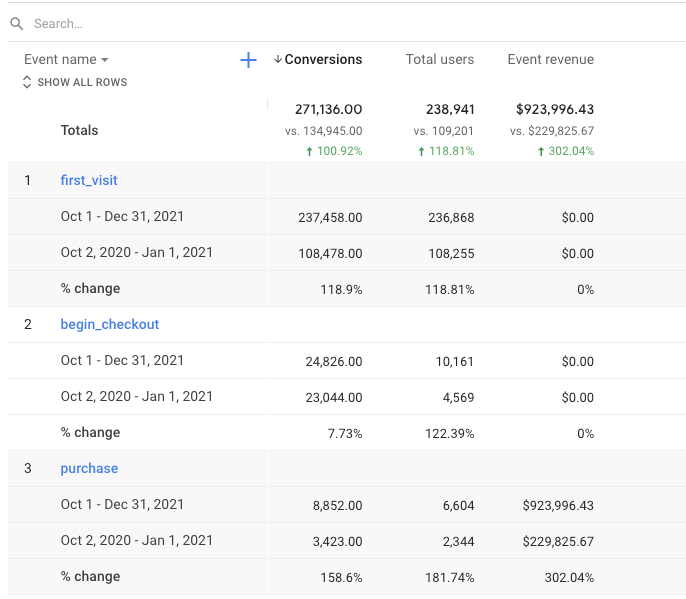
A imagem acima mostra as conversões no quarto trimestre de 2021 em comparação com o quarto trimestre de 2020 (dia da semana correspondente). Você pode detalhar uma conversão específica clicando no texto azul, como clicar em comprar .
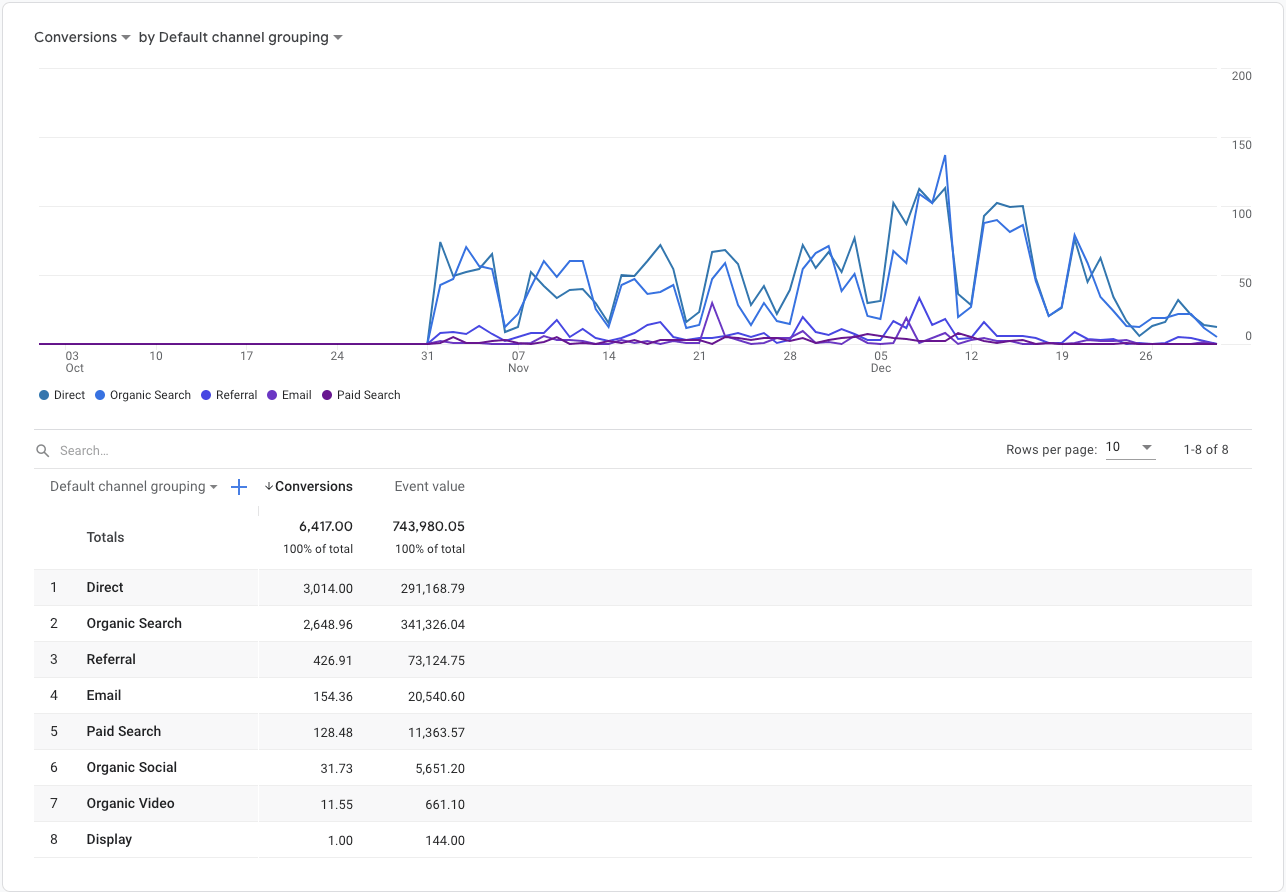
Agora podemos ver o canal de marketing de onde vieram as compras.
A atribuição baseada em dados (DDA, na sigla em inglês) entre canais foi lançada em 1º de novembro de 2021 . Está disponível apenas a partir de 1º de novembro de 2021.
Indo além das métricas básicas
As três métricas acima são ótimas para acompanhar o crescimento do seu site ao longo do tempo, mas não dizem muito além disso.
Se você quiser saber mais sobre quem está visitando seu site, como está interagindo com ele e o que pode fazer para melhorar o desempenho, precisará analisar outras métricas no contexto do que está tentando alcançar.
Vejamos algumas dessas métricas e como elas podem ser úteis.
1. Visitantes novos e recorrentes
Ao visualizar usuários novos e recorrentes, você pode entender quais canais atraem os usuários mais engajados e se seus clientes têm maior probabilidade de converter na primeira visita ou nas visitas de retorno.
Um novo usuário é alguém que visita seu site pela primeira vez. O GA rastreia isso verificando se alguém tem uma ID de usuário ou uma ID de dispositivo em seu site/aplicativo. Caso contrário, eles serão contados como um novo usuário.
É importante analisar novos usuários porque saber de onde eles vêm pode ajudar a melhorar os esforços de inbound marketing e os funis de conversão.
Observar os usuários recorrentes é importante porque pode ajudar você a entender melhor quais produtos ou páginas de conteúdo trazem seus clientes de volta.
Para visualizar usuários novos e recorrentes, abra o relatório Ciclo de vida > Retenção no GA4 e defina um período de comparação. O relatório exibirá automaticamente novos usuários e você pode alternar para ver os usuários recorrentes.
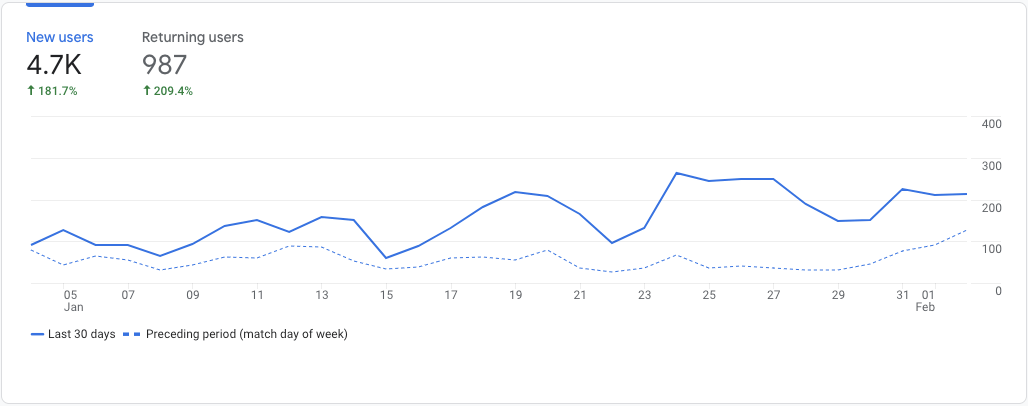
No exemplo acima, podemos ver que os novos usuários aumentaram 181,7% em relação ao período anterior.
Para um relatório mais robusto, precisamos abrir o relatório Audience > Behavior > New vs Returning no UA.
O relatório UA mostrará métricas de aquisição, comportamento e conversão por tipo de usuário: visitantes novos e recorrentes.
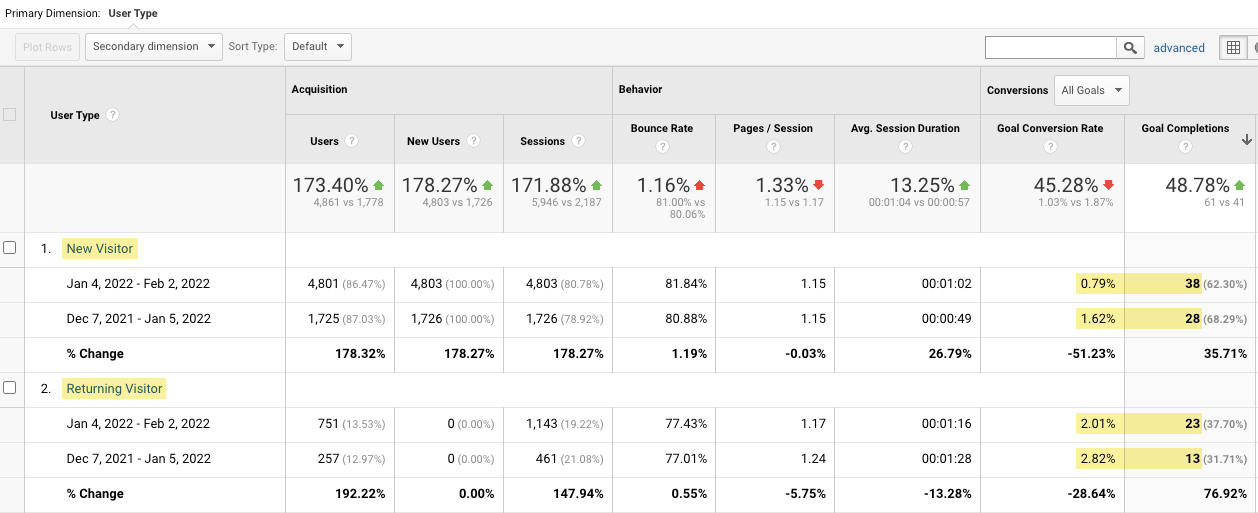
No relatório acima, vemos mais conversões provenientes de novos visitantes, mas os visitantes recorrentes convertem a uma taxa mais alta.
A partir daqui, podemos segmentar para tráfego orgânico e adicionar uma dimensão secundária: página de destino. Isso nos permitirá ver em quais páginas de destino orgânicas os novos usuários estão convertendo.
Podemos encontrar padrões no conteúdo que convertem e identificam páginas para CTAs (chamadas para ações) de teste A/B.
2. Eventos
Os eventos fornecem informações sobre o que os usuários estão fazendo no site. Essas informações podem ser usadas para informar melhor o teste A/B.
Para ver as métricas de eventos do usuário, abra Ciclo de vida > Engajamento > Relatório de eventos no GA4. O relatório mostrará os eventos coletados automaticamente e quaisquer eventos de medição aprimorados que você adicionou.
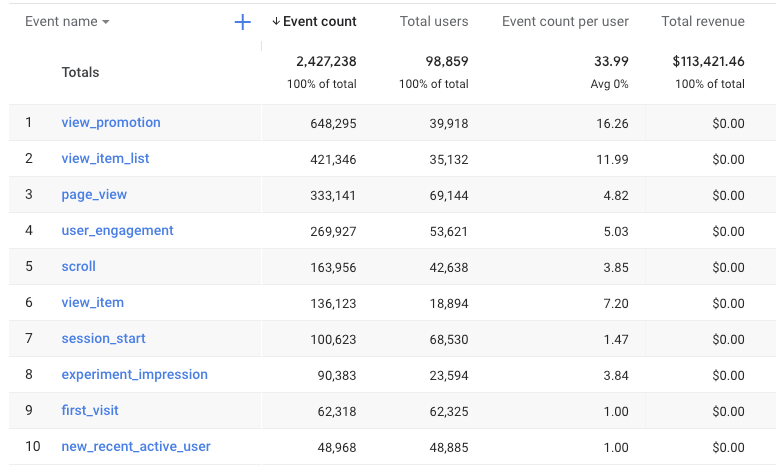
No momento, as informações disponíveis no GA4 são limitadas. Podemos clicar no nome do evento para ver a contagem de eventos por país, sessões e localização da página. Mas não podemos abrir o bloco Localização da página para obter algo útil dos dados.
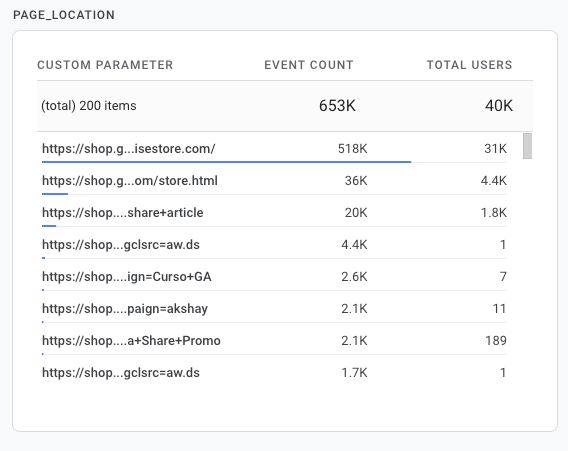
Para um relatório mais robusto, use UA. O relatório UA pode exibir dados de receita, transações e taxa de conversão de comércio eletrônico por rótulo de evento. Veja como fazer isso.
Abra a UA. Clique em Comportamento > Eventos > Relatório de principais eventos . Você verá uma tabela com todas as suas categorias de eventos. As categorias de eventos dependerão de como os intervalos de eventos são configurados no Gerenciador de tags do Google (GTM).
Para este exemplo, selecionaremos a categoria de evento de comércio eletrônico avançado . Agora vemos as ações do evento. A ação do evento nos dirá o que o usuário fez.
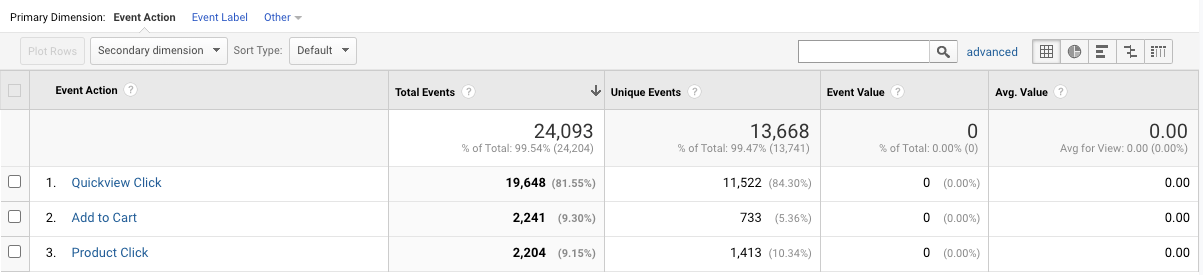
Neste exemplo, clicaremos em “Quickview Click” porque queremos conhecer todos os diferentes produtos que os usuários selecionaram como uma “visualização rápida”.
Mais uma etapa, localize a guia Explorador acima do gráfico de eventos e abaixo do segmento Todos os usuários e clique em Comércio eletrônico .
Agora, nossa tabela está puxando nossas páginas de produtos que acionaram o evento de “visualização rápida” e exibindo a taxa de conversão de comércio eletrônico para essas páginas de produtos específicas.
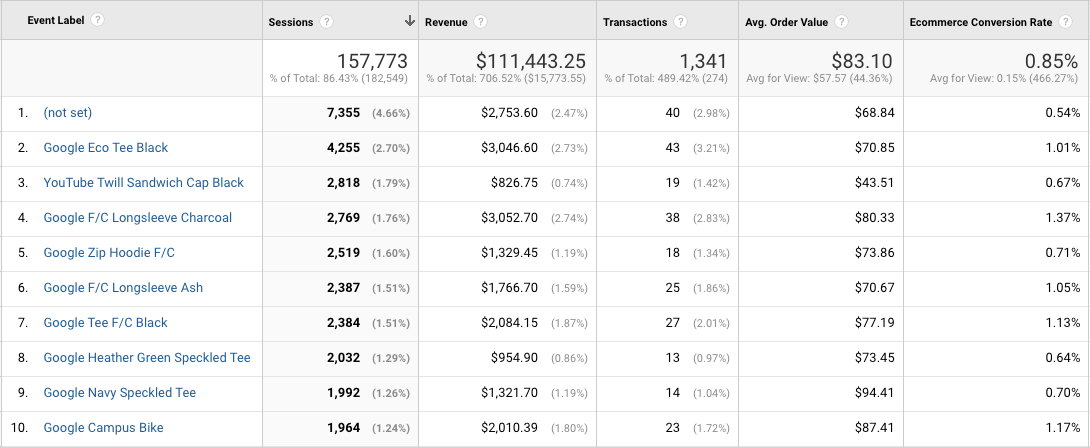
Aqui é onde a análise realmente começa. Podemos começar a entender como o comportamento do usuário está ajudando ou prejudicando as conversões e, finalmente, definir alguns testes A/B.
3. Visualizações de página
As visualizações de página nos informam o número de vezes que uma página da Web específica foi visualizada, o que por si só não é muito útil. Mas quando segmentado por um canal de marketing, pode nos dizer como melhorar o desempenho.
Para visualizar exibições de página, abra Ciclo de vida > Engajamento > Relatório de páginas e telas . Filtre o relatório para uma fonte/mídia como google/orgânico clicando em “Adicionar comparação” e selecionando uma dimensão de fonte/mídia de sessão com um valor de google/orgânico.
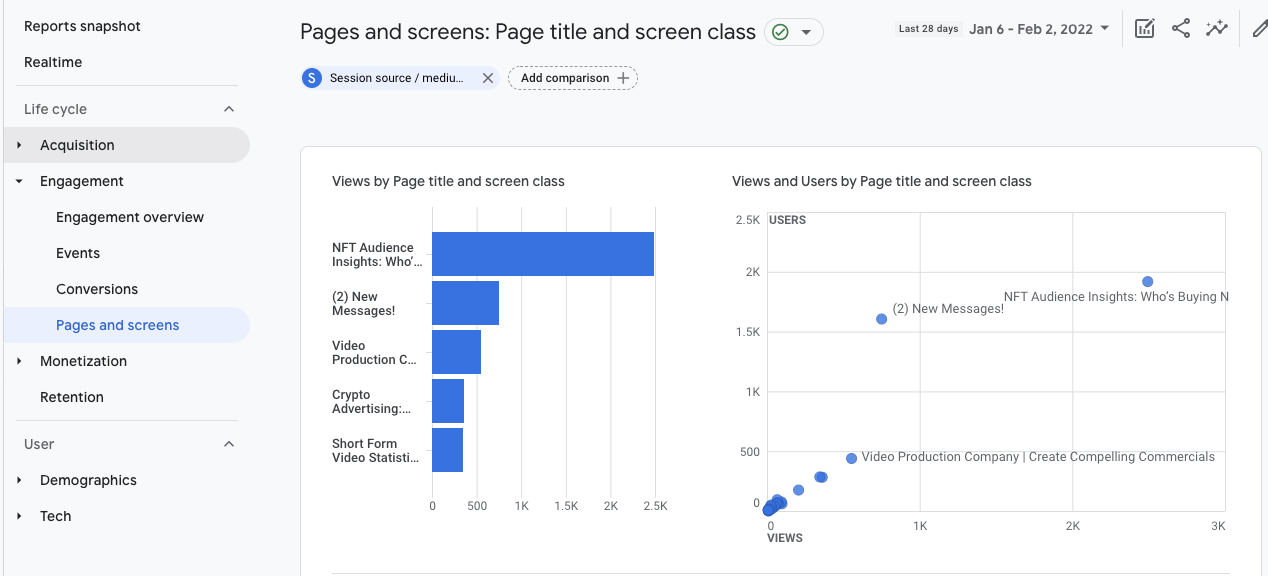
Role para baixo e dê uma olhada na tabela de títulos da página. Você verá visualizações e métricas de engajamento, como tempo médio de engajamento e rolagens de usuários únicos aqui.
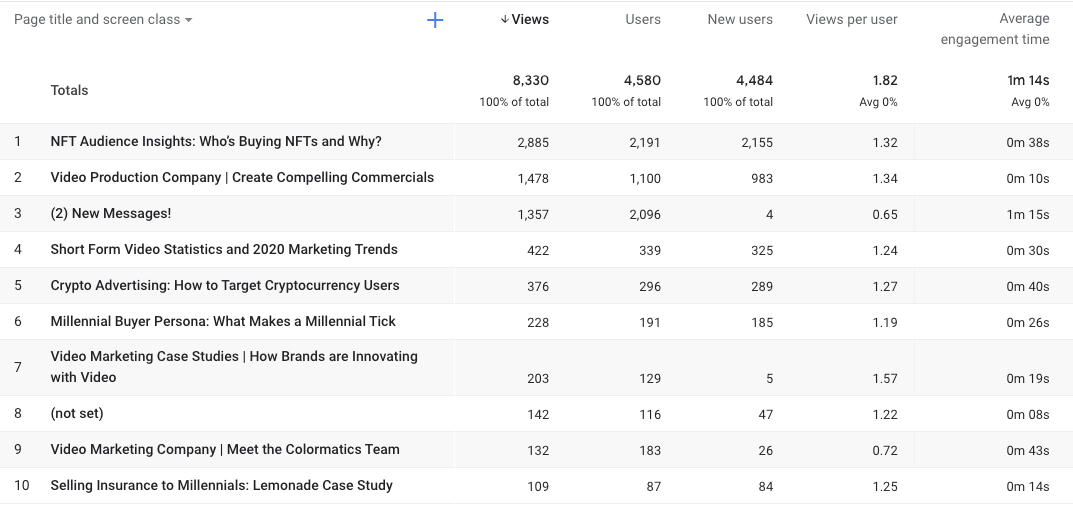
Se houver muitas visualizações de página, mas o tempo médio de engajamento ou a profundidade de rolagem for baixa, talvez não seja o conteúdo que as pessoas esperavam. Tente reescrever a introdução encontrada nesses artigos para atrair a atenção dos leitores.
No caso do google/orgânico, você pode querer investigar o desempenho das páginas com altas visualizações de página na pesquisa orgânica para suas palavras-chave de destino.
Se eles estiverem nas posições de 2 a 10, você pode obter muito mais tráfego apenas classificando algumas posições acima – então esse pode ser um bom foco. Obviamente, você pode verificar as posições de classificação inserindo a URL no Rastreador de classificação do Ahrefs .
Pensamentos finais
O GA pode se tornar confuso rapidamente porque há muitos números e muito jargão técnico.